
איידער די פאלגענדע וועגן, מיר טאָן פון SMBV1 ווי אַ ווייַט אַקסעס צו די געוויינטלעך באַניצער איז אָפט אָפט אָפט אָפט אָפט אָפט אָפט אָפט נישט אָרגאַניזירן עס מיט אנדערע אַגזיליערי טעקנאַלאַדזשיז. מער דיטיילד אינפֿאָרמאַציע וועגן דעם איז מיר פֿאָרשלאָגן לייענען די לינקס ונטער.
לייענען מער:
פאַרבינדן צו אַ ווייַט קאָמפּיוטער
מעטהאָדס פֿאַר קאַנעקטינג צו אַ ווייַט דעסקטאַפּ אין Windows 10
מעטאָד 1: געבן Windows קאָמפּאָנענט
אין Windows 10, עס איז אַ באַזונדער מאָדולע וואָס אַלאַוז איר צו פאַרבינדן פאַרשידן קאַמפּאָונאַנץ. מיט אים, עס וועט זיין גרינגער צו אַקטאַווייט סמבוו 1, און דער פּראָצעס קוקט ווי דאָס:
- עפֿן די "אָנהייב" און גיין צו די "פּאַראַמעטערס" מעניו.
- דאָ, סעלעקטירן דעם "אַפּלאַקיישאַנז" אָפּטיילונג.
- אין דער קאַטעגאָריע "אַפּלאַקיישאַנז און פֿעיִקייטן", גיין אַראָפּ צו די לאָואַסט דנאָ, ווו גיט די "מגילה און קאַמפּאָונאַנץ" דריקט אויף די קליקאַבאַל ינסקריפּשאַן.
- דורך די לינקס טאַפליע, רופן די "געבן אָדער דיסייבאַל Windows קאַמפּאָונאַנץ" פֿענצטער.
- היט זיך אין די מעניו "סמב 1.0 סיפס טעקע שטיצן" וועגווייַזער, צעוויקלען עס און אַקטאַווייט אַלע סובפאָלדערס, אַרייַנגערעכנט די הויפּט קאַטעגאָריע.
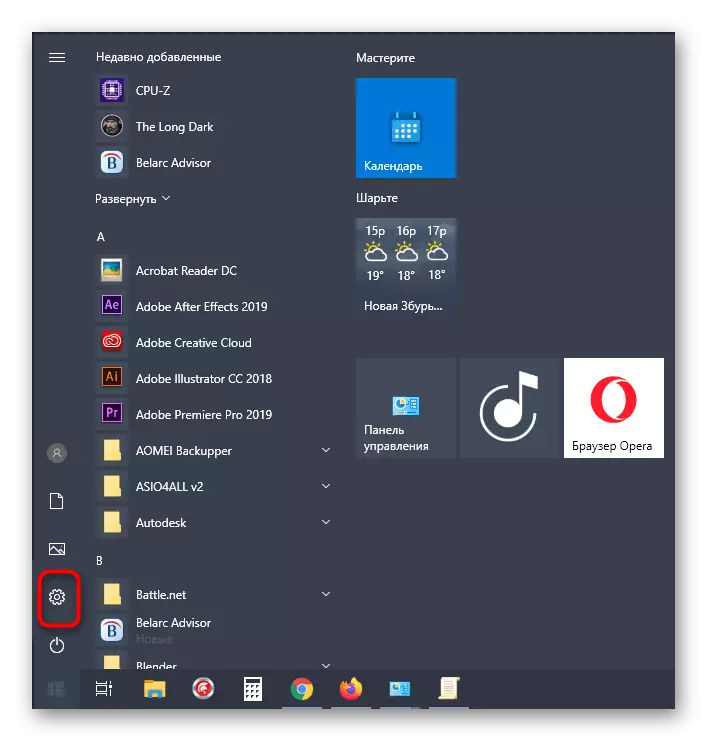
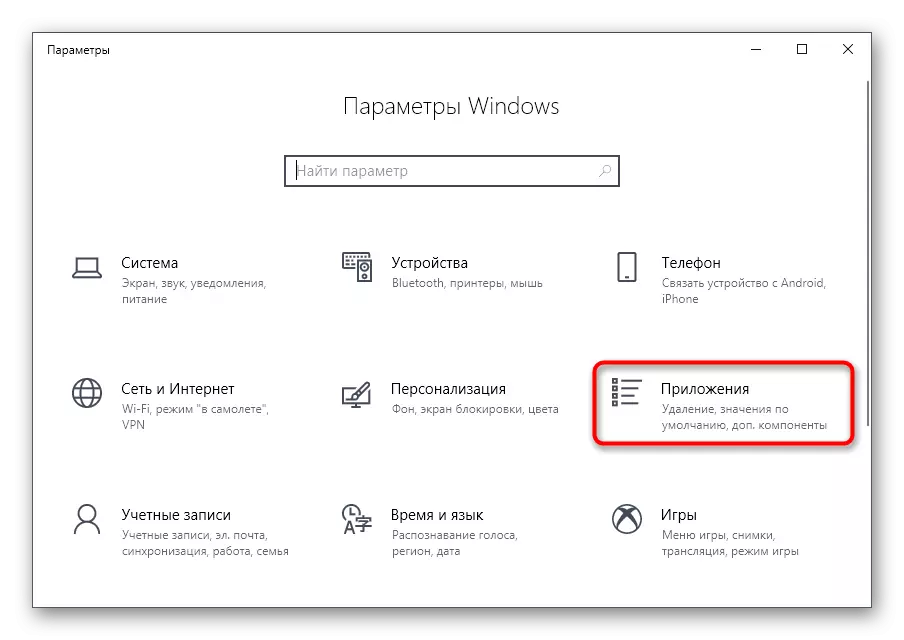
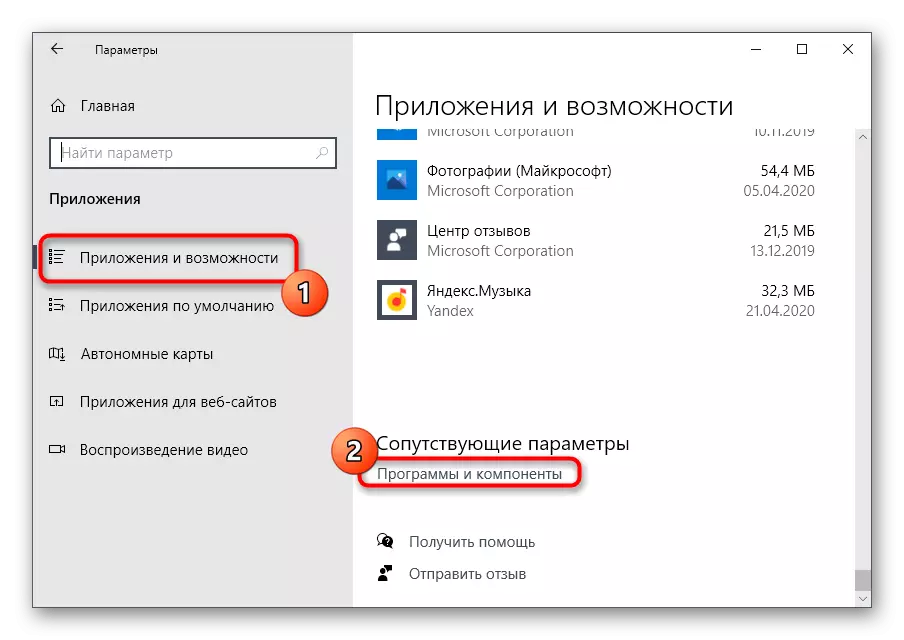
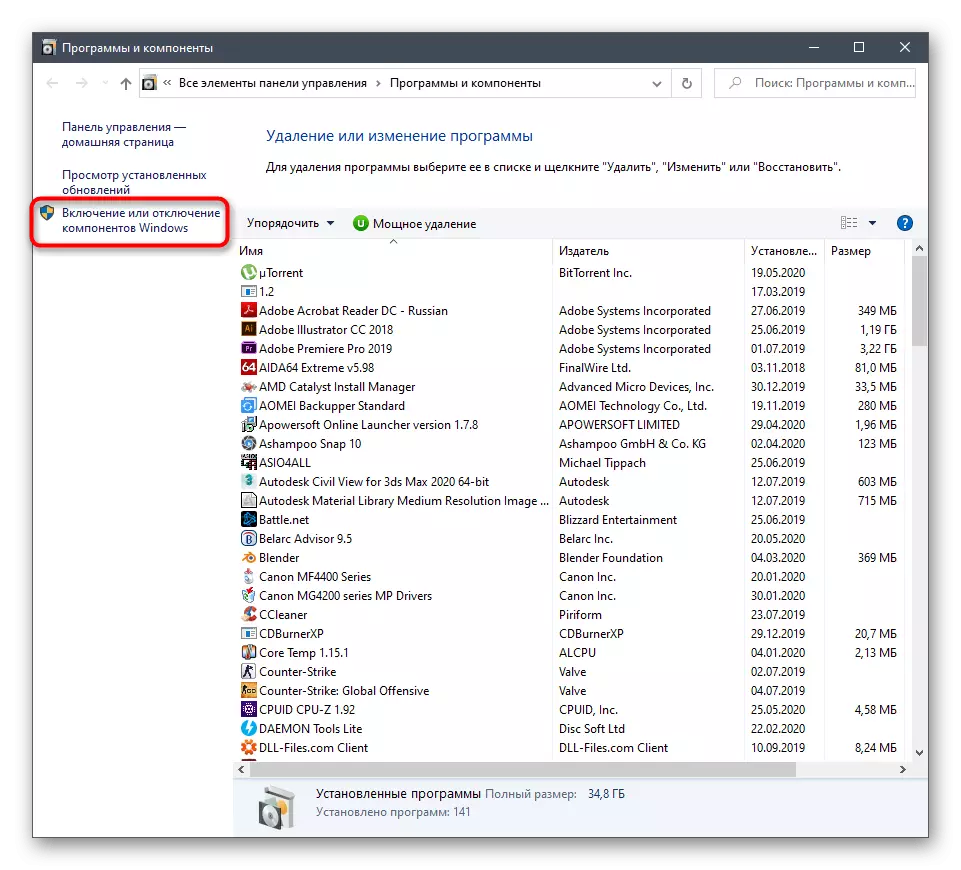
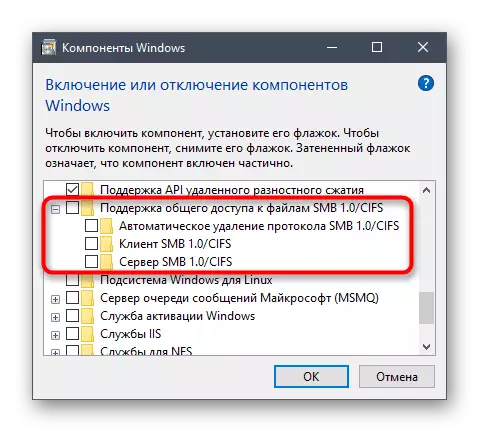
אויב די טעכנאָלאָגיע איז נישט אַקטיווייטיד איצט, איר דאַרפֿן צו ריסטאַרט די קאָמפּיוטער, ווייַל עס איז דעריבער צו דערהייַנטיקן די רעגיסטרי פּאַראַמעטערס, וואָס איז פארלאנגט פֿאַר די ריכטיק אָפּעראַציע פון די סמב.
אופֿן 2: מאַנשאַפֿט פֿאַר פּאָווערשעלל
אויב איר זענט נישט דערשראָקן צו ינטעראַקט מיט די פּאָווערשעלל שאָל, איר קענען אַקטאַווייט סמבוו 1 דורך עס דורך ינסערטינג בלויז איין באַפֿעל.
- רעכט גיט אויף די אָנהייב מעניו און סעלעקטירן "Windows פּאָווערשעלל".
- אין פּאָווערשעלל, אַרייַנלייגן די געבן-ווינד ווינדאָווסאָפּטיאָנאַלפיירפיירד
- דערוואַרטן די קאַמפּלישאַן פון די פּראָצעדור פֿאַר טורנינג די קאָמפּאָנענט, וואָס וועט נעמען עטלעכע מינוט.
- נאָך איר דאַרפֿן צו שיקן אַ קאָמפּיוטער צו אַ ריסטאַרט צו ענדיקן די אָפּעראַציע. איר קענען טאָן דאָס שפּעטער דורך טשוזינג אַ נעגאַטיוו ענטפֿערן אָפּציע איצט.
- ווייַטער, די פּאָווערשעלל וועט ווייַזן אינפֿאָרמאַציע אַז Smbv1 איז הצלחה אַקטיווייטיד און איז אין ארבעטן צושטאַנד.

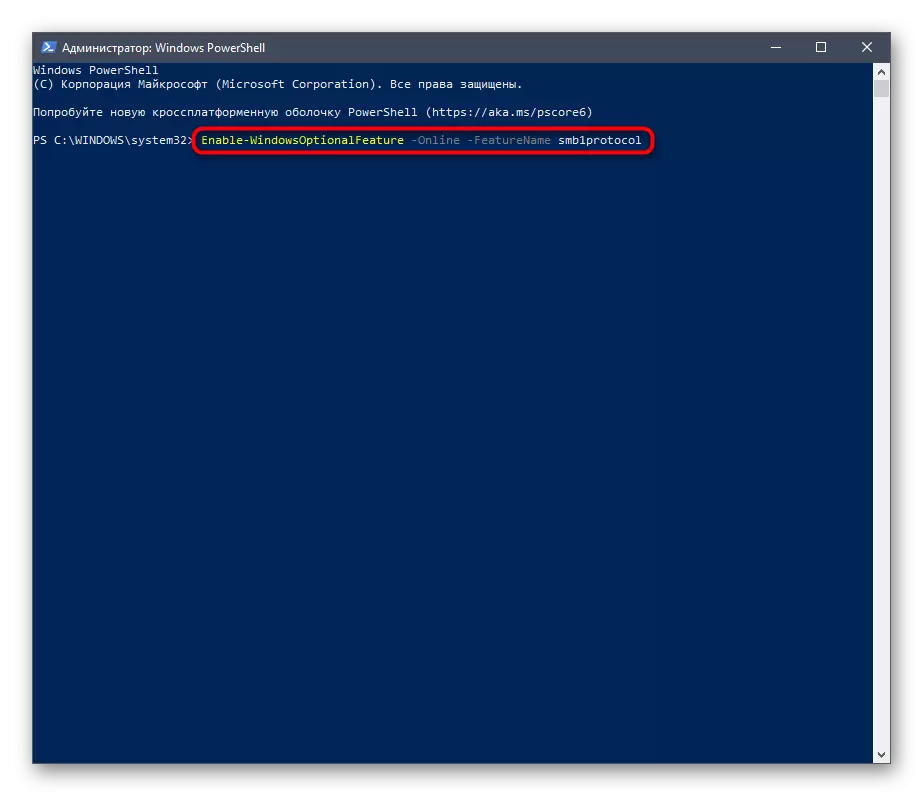
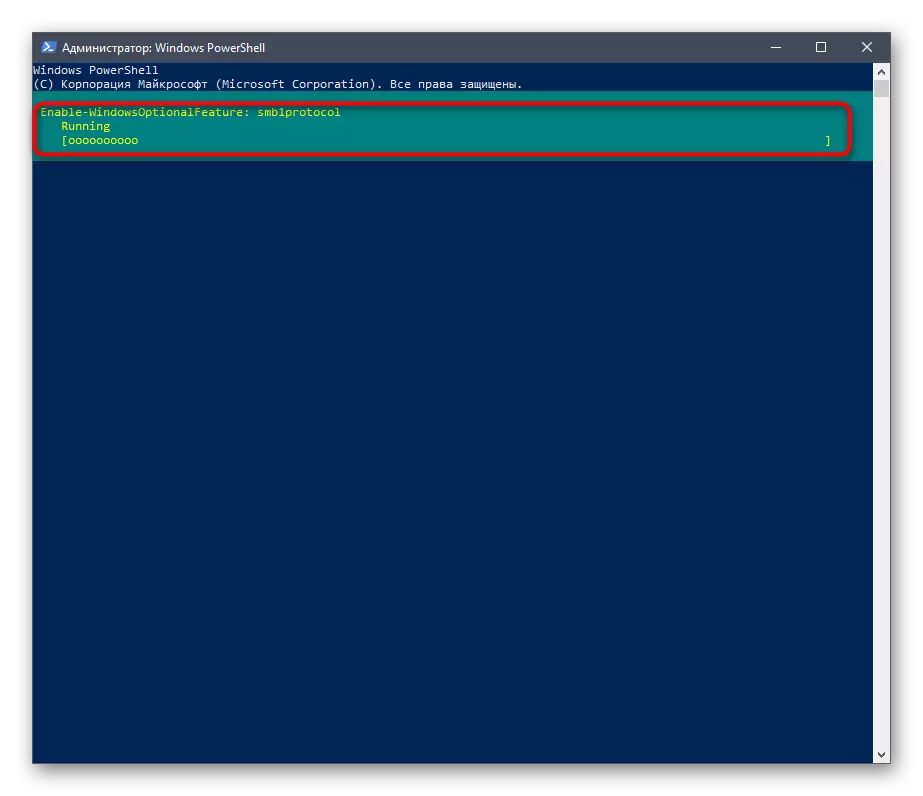
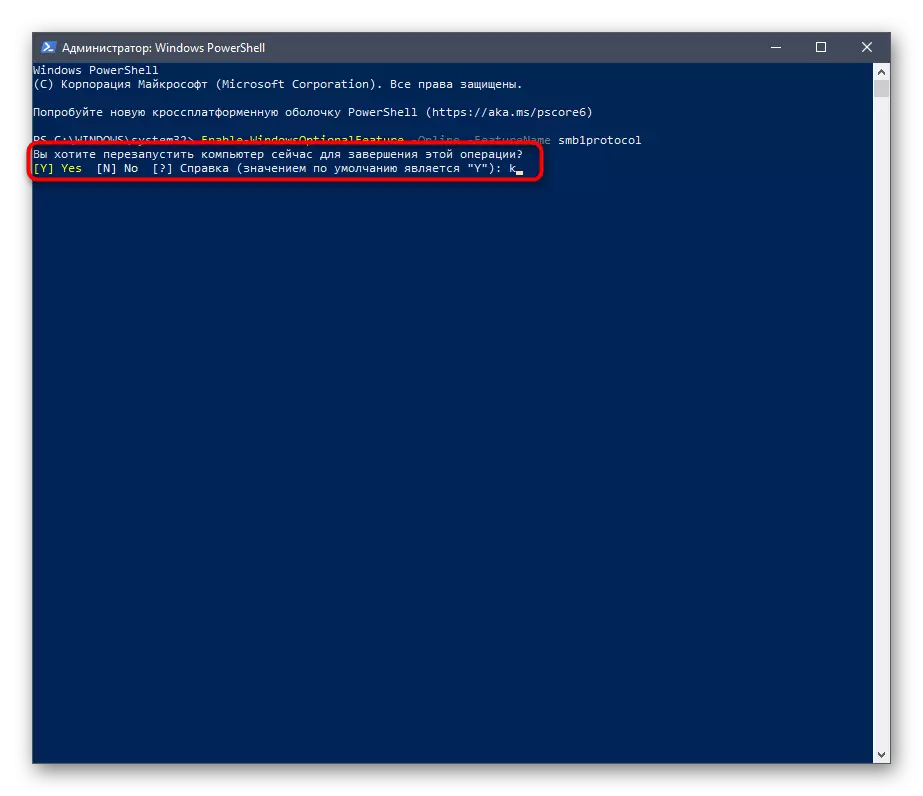
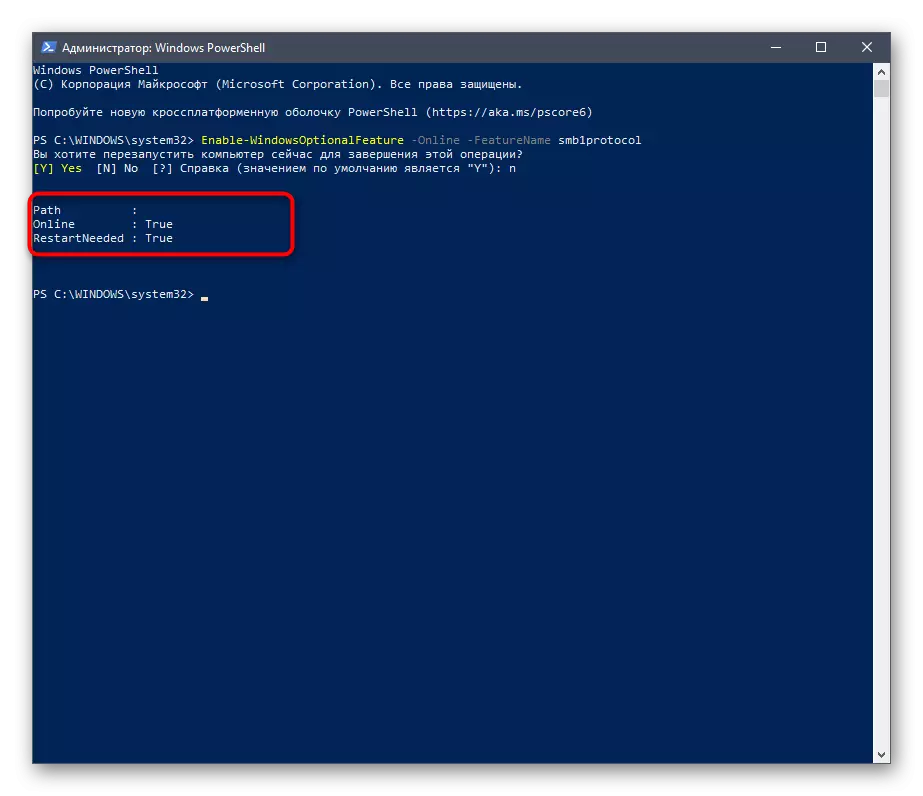
אַדדיטיאָנאַללי, מיר טאָן די אנדערע צוויי קאַמאַנדז פֿאַר פּאָווערשעלל, וואָס קען זיין נוציק צו פאָרזעצן מיט די קאָמפּאָנענט אונטער באַטראַכטונג אין Windows:
- באַקומען-WindowsFeature FS-SMB1 - אַלאַוז איר צו געפֿינען זיך וואָס שטאַט איז איצט SMBV1.
- דיסאַבלע-ווינדאָוואָפּטיאָןאַלפעאַטורע -אָנלינע-פערטישענאַמע סמב 1פּראָטאָקאָל - דיסייבאַלז די קאָמפּאָנענט אָפּעראַציע.
מעטאָד 3: גרופּע פּאָליטיק פאַרוואַלטונג
באַמערקונג אַז די אָפּציע איז בלויז פּאַסיק פֿאַר אָונערז פון דאָומיינז וואָס ווילן צו קאַנפיגיער סמבוו 1 אויף אַלע היגע קאָמפּיוטערס. מיר טאָן נישט רעקאָמענדירן געוויינטלעך ניצערס צו נוצן דעם אָפּציע - זיי זענען בעסער צו בלייַבן אויף די פריערדיקע צוויי.
- צו אָנהייבן, איר וועט האָבן צו לייגן אַ גרופּע פּאָליטיק פאַרוואַלטונג צו די אַס. צו טאָן דאָס, עפענען די "אָנהייב" און גיין צו "פּאַראַמעטערס".
- עפֿן די "אַפּלאַקיישאַנז" אָפּטיילונג.
- אין דער ערשטער קאַטעגאָריע איר זענט אינטערעסירט אין קליקינג "עקסטרע אַפּערטונאַטיז".
- דריקט "צוגעבן קאָמפּאָנענט" צו גיין צו זייַן סעלעקציע.
- אין דער רשימה, געפֿינען "רסאַט: גרופע פּאָליטיק מאַנאַגעמענט מיטל" און אָנהייבן די ינסטאַלירונג.
- צוריקקומען צו די פריערדיקע מעניו און מאָניטאָר די ינסטאַלירונג פּראָגרעס.
- נאָך קאָנטראָלירונג דעם קאָמפּאָנענט פֿאַר עס אין דער רשימה און ריסטאַרט די קאָמפּיוטער אַזוי אַז אַלע ענדערונגען זענען אריין אין קראַפט.
- אַרייַן די אָפּערייטינג סיסטעם אונטער די נאָמען פון די באַזיצער פון די פעלד, עפענען די "לויפן" נוצן דורך Win + R און פאַרשרייַבן די GPMC.MS, און געבן אַ קליק אויף די אַרייַן שליסל.
- דערוואַרטן צו אָפּלאָדירן גרופע פּאָליטיק מאַנאַגעמענט.
- עפֿן די הויפּט אָפּטיילונג "גרופע פּאָליטיק מאַנאַגעמענט" און געפֿינען די רעגיסטרי.
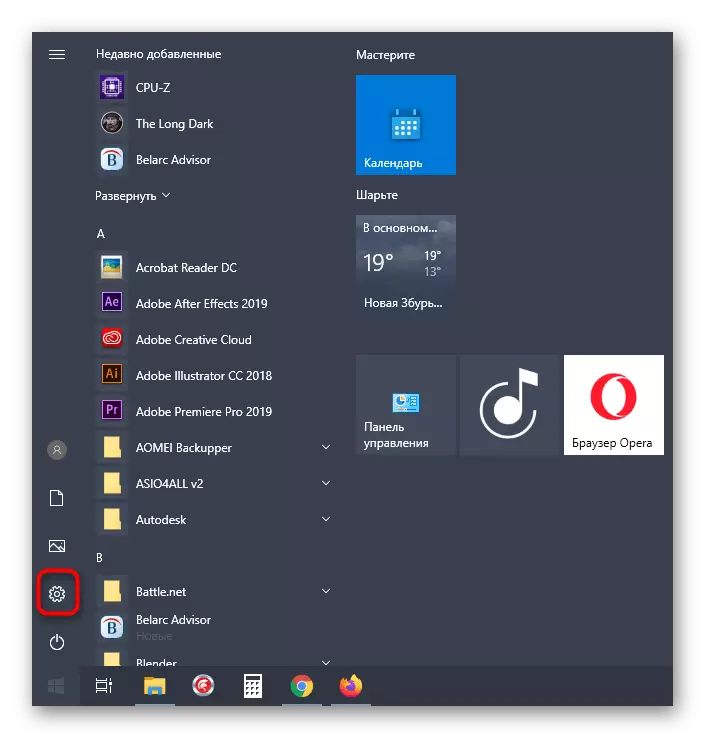
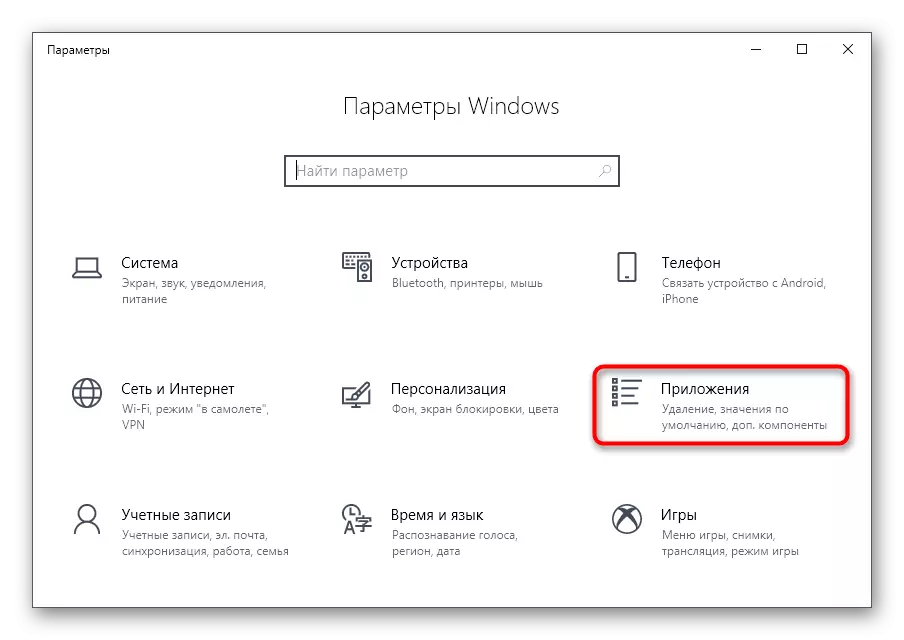
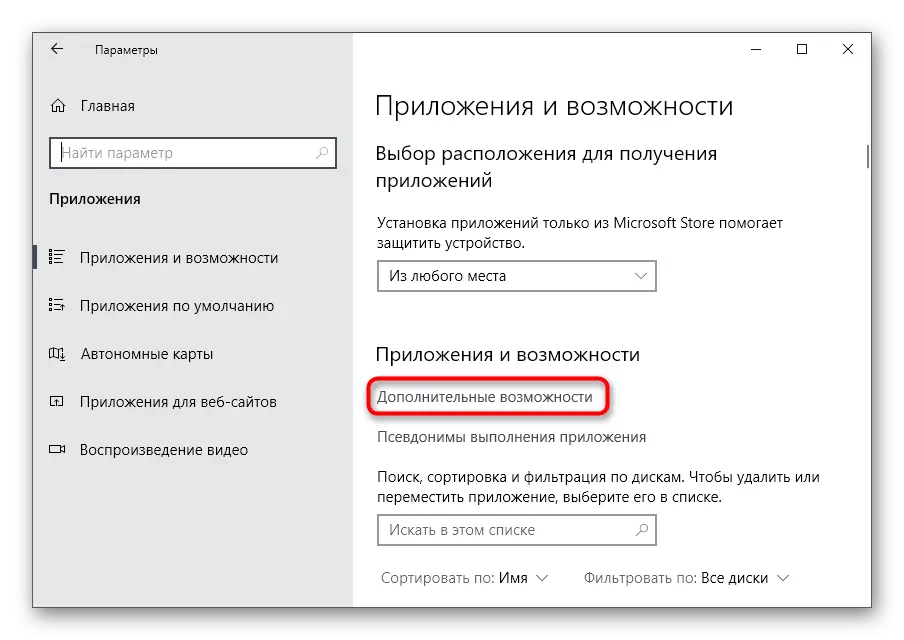
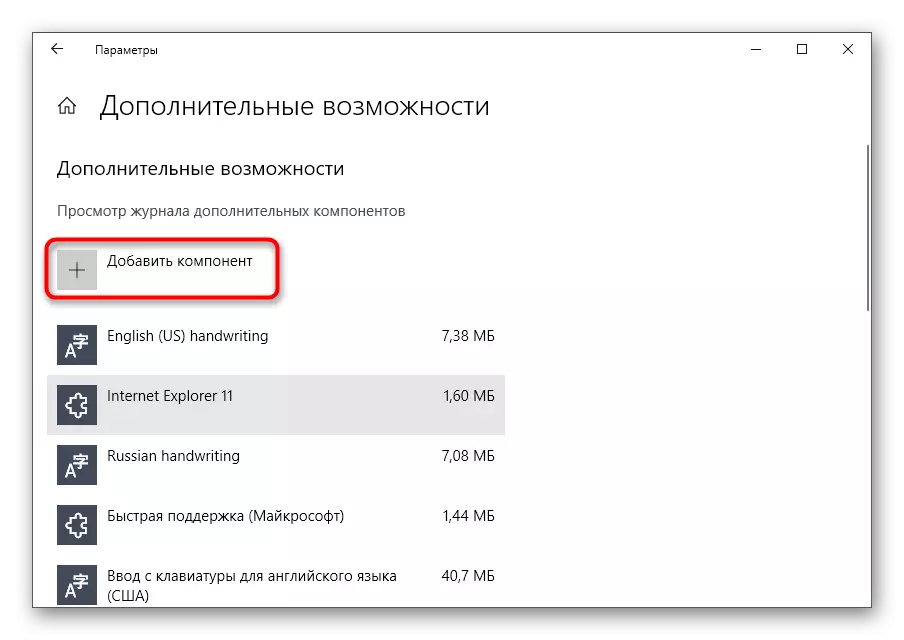
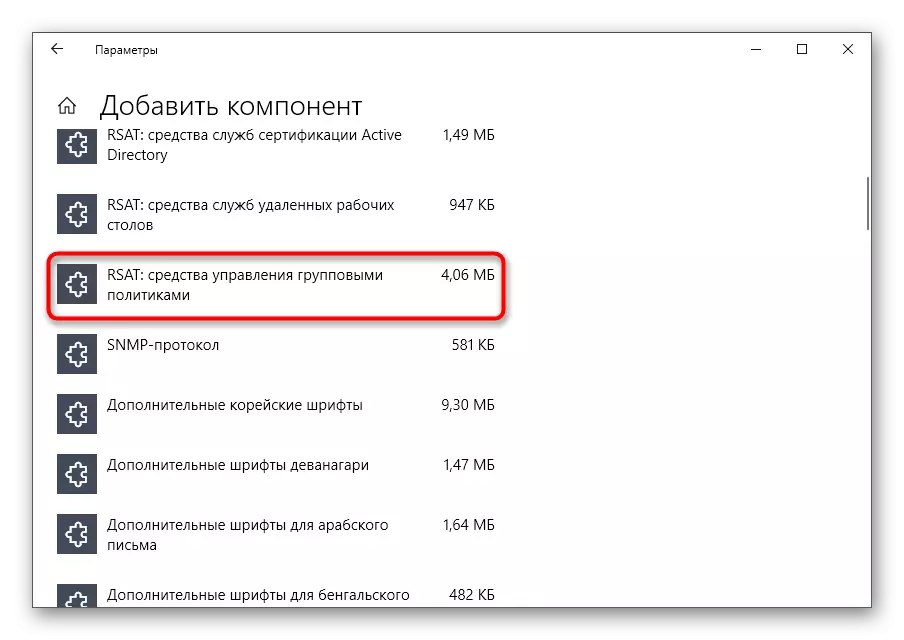
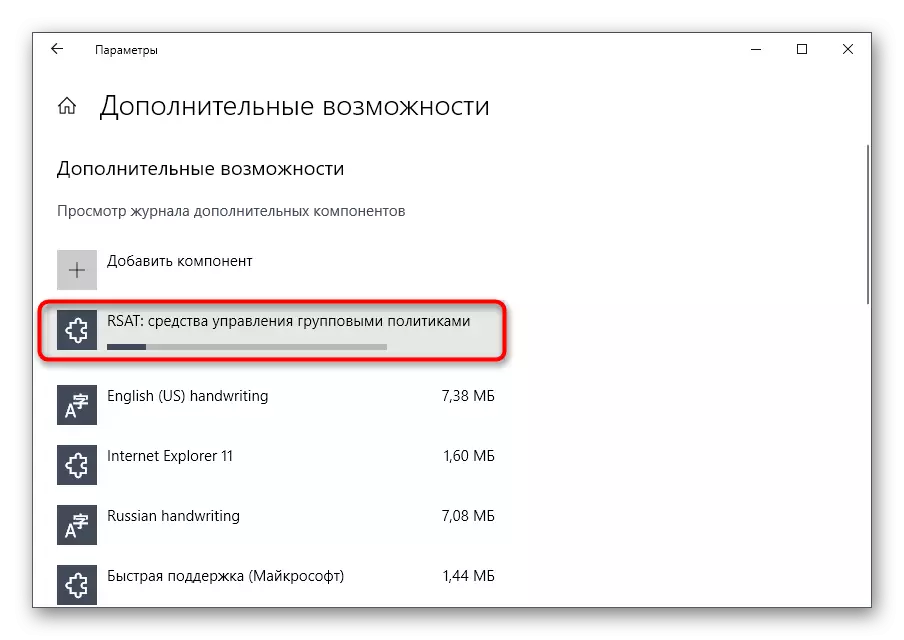
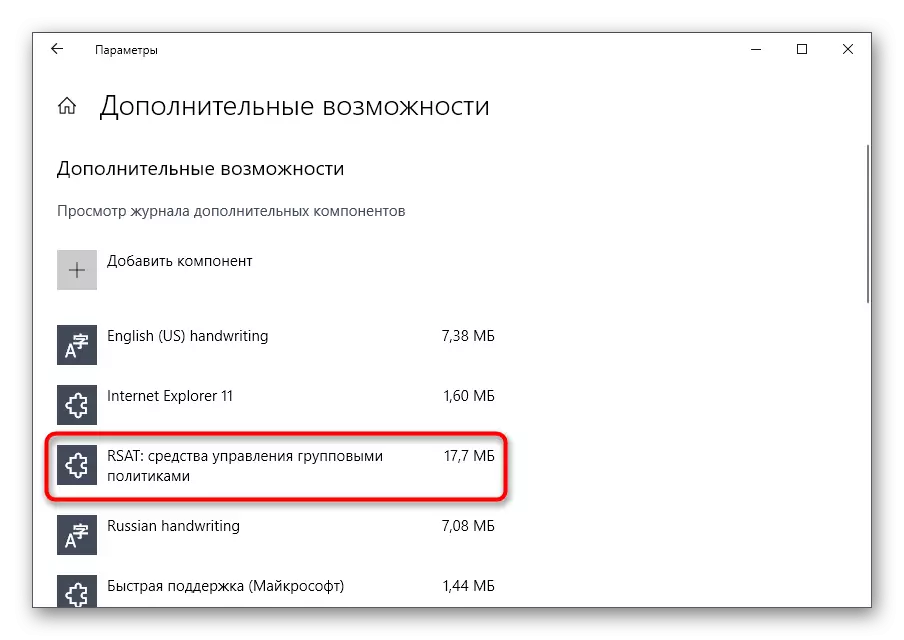
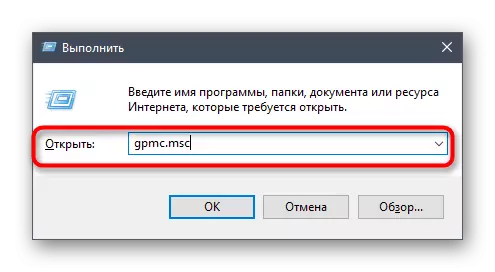
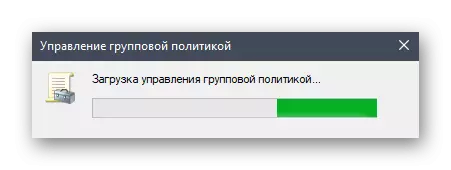
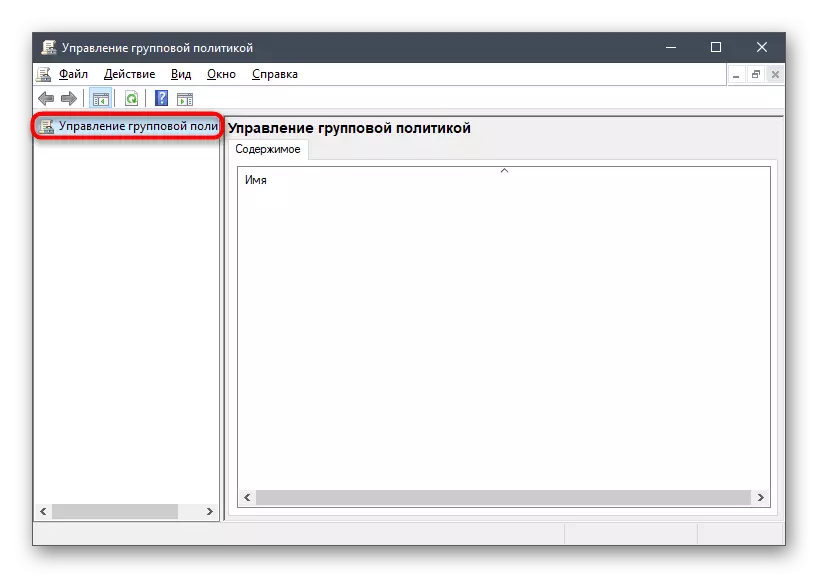
עס בלייבט נאָר צו פּלאָמבירן די רעגיסטרי אינפֿאָרמאַציע אין לויט מיט די ווייַטערדיק רשימה
- קאַמף: שאַפֿן
- בוש: HKEY_LOCAL_MACHINE
- אָפּטיילונג דראָט: סיסטעם \ emitingControlset \ באַדינונגען \ לאַנאַאַנסערווער \ פּאַראַמעטערס
- פּאַראַמעטער נאָמען: SMB1
- פּאַראַמעטער טיפּ: רעג_דוואָרד
- טייַטש: 1.
עס בלייבט נאָר צו ראַטעווען ענדערונגען פֿאַר די רעגיסטרי און ריסטאַרט די קאָמפּיוטער אַזוי אַז זיי קומען אין קראַפט. אויב איר ווילט צו דיסייבאַל די פּאַראַמעטער אין דער צוקונפֿט, טוישן די ווערט צו "0".
